Correção: erro de atualização 0xc0000374 no Windows 10
Você encontrou recentemente o código de erro 0xc0000374 ao atualizar o Windows 10 para a versão de compilação mais recente? Bem, esse problema geralmente ocorre devido à presença de arquivos de sistema corrompidos ou cache de atualização acumulado desnecessário. Se você instalou recentemente uma atualização cumulativa incorreta , esse problema também pode começar a ocorrer no Windows 10.
Para resolver o erro 0xc0000374, sugerimos executar o Solucionador de problemas de atualização e reparar arquivos corrompidos/ausentes usando SFC. Se o erro aparecer novamente, tente excluir o cache armazenado ou limpar o caminho de download do Windows Update. Se nenhuma das soluções resolver esse bug, instale manualmente os patches de segurança pendentes. Além disso, também se pode tentar usar os pontos de restauração, instalação limpa do Windows ou reinicialização deste PC .
Como corrigir o código de erro de atualização 0xc0000374 no Windows 10
Para resolver o erro de atualização 0xc0000374 no Windows 10, use as seguintes etapas-
1. Execute o solucionador de problemas do Windows Update
A solução de problemas é, por padrão, a melhor ferramenta para resolver quaisquer problemas relacionados à atualização no Windows 10. A execução da solução de problemas de atualização procurará possíveis bugs e erros e também os corrigirá. Veja como executar esta ferramenta –
- Abra o aplicativo Configurações usando a tecla de atalho Win & I.
- Clique em Atualização e segurança e depois em Solução de problemas na próxima tela.
- Vá para o painel direito e clique no link “ Solucionadores de problemas adicionais ”.
- Clique em Windows Update uma vez e clique em Executar o solucionador de problemas .
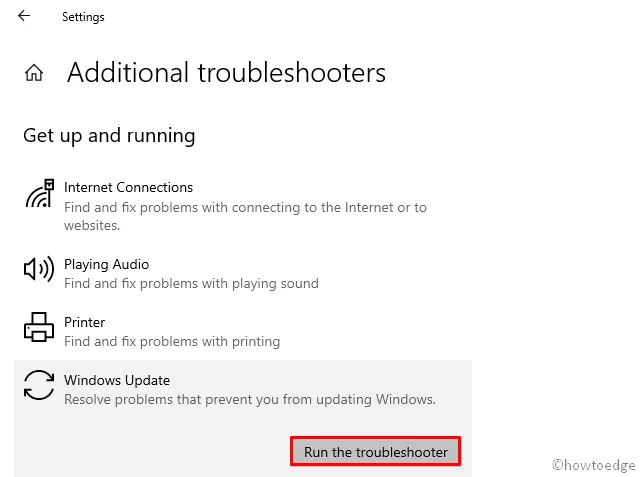
- Como isso leva alguns minutos para encontrar e resolver qualquer problema, aguarde adequadamente.
- Quando isso terminar, reinicie o Windows e tente reinstalar os patches pendentes.
Se este método não funcionar, tente o próximo conjunto de soluções –
2. Limpe a pasta de cache temporário do Windows Update
Às vezes, o erro 0xc0000374 surge devido a um cache armazenado desnecessário dentro da pasta de atualização. Nesses casos, limpar a pasta específica pode ajudar a diagnosticar esse erro. No entanto, certifique-se de interromper todos os serviços essenciais antes de excluir qualquer cache. Veja como proceder –
- Pressione conjuntamente Win+S para invocar a interface de pesquisa.
- Digite “ serviços ” no campo de texto e obtenha o resultado correspondente.
- Quando a janela Serviços abrir, acesse o Windows Update e clique com o botão direito.
- Posteriormente, selecione Parar no menu de contexto.
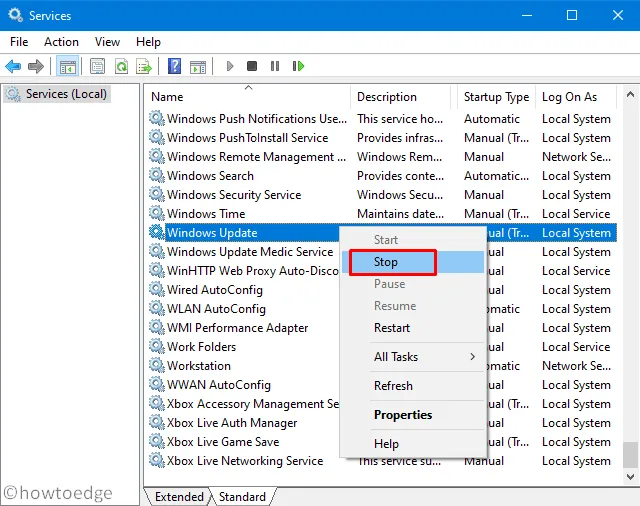
Agora que você interrompeu o Windows Update e outros serviços, é hora de limpar o cache acumulado desnecessário usando as etapas abaixo –
- Use a combinação de teclas Win+R para iniciar a caixa de diálogo Executar.
- Copie/cole a linha abaixo no void e pressione Enter .
%windir%\SoftwareDistribution\DataStore
- A execução da linha de comando acima o levará para a pasta SoftwareDistribution.
- Use Ctrl+A para selecionar todos os itens e pressione Delete para removê-los todos.
- Visite novamente a janela Serviços e clique com o botão direito no Windows Update.
- Em seguida, opte por reiniciar usando o menu de atalho.
- Depois de concluir as etapas acima com êxito, reinicie o seu PC para implementar as alterações recentes.
3. Use o programa utilitário System File Checker (SFC)
Se você ainda encontrar o erro 0xc0000374, isso deve ser devido a arquivos de sistema corrompidos no computador. A empresa fornece uma excelente ferramenta integrada para resolver arquivos principais danificados ou ausentes. Veja como usar este programa utilitário padrão no Windows 10 –
- Clique no menu Iniciar e comece a digitar “ cmd ” no teclado .
- Quando o prompt de comando aparecer nos resultados da pesquisa, clique com o botão direito e selecione “ Executar como administrador ”.
- Se você não for um administrador, será solicitada uma senha. Caso contrário, basta tocar em Sim na janela do UAC.
- Quando o console do Windows abrir, execute o comando –
sfc/ scannow.
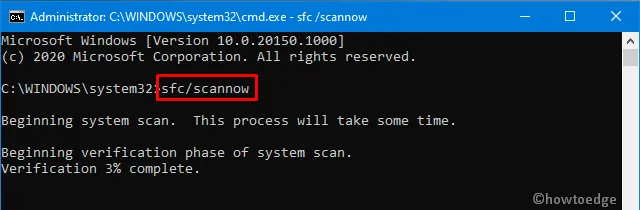
- O código acima leva aproximadamente 15 a 20 minutos para pesquisar e reparar arquivos obsoletos, portanto, aguarde adequadamente.
- Uma vez terminado, reinicie o Windows para incorporar as alterações mais recentes.
- Faça login novamente no Windows e tente instalar novamente os patches pendentes. Isso deve funcionar bem.
No entanto, se não, tente a próxima solução alternativa –
4. Limpe o caminho de atualização usando o registro
Se você desceu abaixo, ainda não configurou como resolver esse erro. Bem, tente esta e a próxima solução e você não receberá mais a atualização 0xc0000374 no computador.
Este método descreve como limpar o caminho de download do Windows Update usando ajustes de registro. Aqui estão as etapas essenciais para trabalhar –
- Clique com o botão direito no ícone do Windows e clique em Executar .
- Digite “
regedit” próximo ao cursor piscando e pressione a tecla Enter . - Agora, navegue no endereço abaixo –
HKEY_LOCAL_MACHINE\SOFTWARE\Policies\Microsoft\Windows\WindowsUpdate
- Vá para o lado direito e procure as chaves DWORD intituladas “WUServer” e “WIStatusServer”.
- Clique com o botão direito em cada um deles e clique em “excluir”.
Nota: Se você não encontrar nenhuma chave semelhante, não poderá limpar o caminho de download.
- Reinicie o computador para que as alterações feitas tenham efeito na próxima inicialização do Windows 10.
Agora você pode verificar se há atualizações pendentes visitando o caminho – Settings > Update & Security > Windows Update.
Se o bug persistir mesmo depois disso, este não é um problema comum relacionado à atualização e você deve executar algumas soluções avançadas. Por exemplo – Usando backups do sistema , executando “ Reinicializar este PC ” ou Instalação limpa do Windows 10 . Se ainda não tiver certeza, você pode tentar a última solução alternativa, pois é mais como uma nova instalação do Windows.
5. Instale manualmente as atualizações cumulativas mais recentes
Se você começar a receber o erro 0xc0000374 após instalar um patch de segurança recente, pode haver algum problema com a própria atualização cumulativa. Nesses cenários, sugerimos reverter o sistema operacional ao estado anterior.
Ou você pode baixar e instalar manualmente o pacote autônomo mais recente no computador. Para fazer isso, você precisa primeiro saber o número da CU recente que corresponde à arquitetura do seu sistema.
Você pode visitar o Catálogo de atualizações cumulativas para saber se existe algum patch novo ou não. Depois de obter o número “KB” necessário, siga as etapas abaixo para baixar e instalar o. arquivo msu.
Instale manualmente as atualizações disponíveis
- Visite o site do Catálogo do Microsoft Update e digite o número “KB” indicado acima.
- Isso apresentará uma lista de resultados correspondentes, escolha um de acordo com a arquitetura do sistema.
- Clique em Download ao lado do link de atualização e depois no link superior na próxima janela.
- Quando o download for concluído, clique duas vezes no arquivo de configuração para atualizar o sistema operacional.
É isso, espero que este artigo seja útil para solucionar o erro 0xc0000374 no Windows 10. Se você tiver alguma dúvida ou sugestão, pode entrar em contato conosco através da seção de comentários.
Deixe um comentário